

Escrito por Gina Barrow, Última actualización: 18 de abril de 2023
WhatsApp es la aplicación de mensajería más exitosa del mundo. Sin embargo, también es una de las aplicaciones más estrictas en lo que respecta a la configuración de la cuenta y al cambio de dispositivos.
Aquí es donde surgen algunos problemas confusos, cada vez que los usuarios cambian de teléfono. Quizás, esta es también la pregunta más frecuente en nuestra comunidad. Por lo tanto, decidimos hacer una guía completa para responder “¿Perderé las conversaciones de WhatsApp si cambio de teléfono?? "
Parte #1: ¿Perderé las conversaciones de WhatsApp si cambio de teléfono?Parte #2: ¿Qué sucederá si cambia de teléfono con el mismo sistema operativo?Parte #3: ¿Puedo mantener los chats de WhatsApp al cambiar de teléfono con un sistema operativo diferente?Parte #4: Consejos para cambiar a un nuevo número de teléfonoResumen
¿Perderé las conversaciones de WhatsApp si cambio de teléfono? No. Siempre puedes tener tus hilos de conversación contigo, incluso si tienes un número nuevo. Sin embargo, es posible que tengas que estirar algunos músculos para lograrlo.
Guardar conversaciones de WhatsApp es esencial para todos, por lo que incluso la aplicación te permite crear una copia de seguridad de todo tu historial de chat. Por lo tanto, su guía debe ser su copia de seguridad y su número de teléfono.
Mientras cree una copia de seguridad regularmente y use el mismo número de teléfono, no hay forma de que pueda perderlos incluso si cambia de teléfono.
¿Perderé las conversaciones de WhatsApp si cambio de teléfono? Pues cambiar de teléfono con el mismo sistema operativo no supone ningún problema. WhatsApp ofrece información sobre cómo puede crear una copia de seguridad dependiendo de su sistema operativo. iCloud está disponible en iPhones y Google Drive está para Android.
Aprovecha tu iCloud y utilícelo para su copia de seguridad de WhatsApp. Hay dos formas de crear una copia de seguridad en su dispositivo iOS, manual o automática.
Para crear una copia de seguridad manual de iCloud, abra su WhatsApp, luego Configuración. Encuentra tus chats y toca Copia de respaldo Luego seleccione Copia ahora. También puede habilitar la copia de seguridad automática en esta configuración para activar la copia de seguridad automática. Simplemente configure la frecuencia de respaldo.
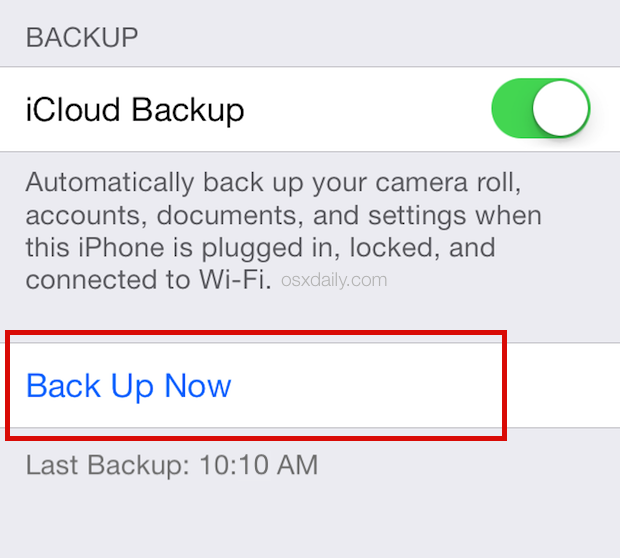
Ahora que ha creado una copia de seguridad de iCloud, puede cambiar a un nuevo iPhone y simplemente usar la misma ID de Apple.
Tu Android ofrece dos opciones de respaldo para WhatsApp, la primera es usar tu Google Drive y el siguiente es utilizar la copia de seguridad local.
Si no ha creado ninguna copia de seguridad de Google Drive en WhatsApp, la propia aplicación la creará automáticamente utilizando su copia de seguridad local. Hará uso de su almacenamiento interno o de la tarjeta SD, según sea posible.
Ahora puede usar el nuevo dispositivo Android e instalar WhatsApp. Siga el mismo mensaje de verificación e inicie sesión en el mismo número de teléfono móvil y cuenta de Google Drive. El resto de los pasos serán de autoayuda.
Volviendo a la pregunta: "¿Perderé las conversaciones de WhatsApp si cambio de teléfono?" Con tantas soluciones arriba, la respuesta es muy clara.
¡Definitivamente! Puede mantener sus conversaciones de WhatsApp incluso si cambia su teléfono a otra plataforma, ya sea de iPhone a Android o viceversa.
Recomendamos usar Transferencia de WhatsApp de FoneDog. Este es un programa poderoso que le permite migrar sus datos de WhatsApp con facilidad.
Descargar gratisDescargar gratis
FoneDog WhatsApp Transfer ofrece transferencia, copia de seguridad y restauración de cualquier tipo de archivo de WhatsApp. Pueden ser sus mensajes, fotos, videos, audio, documentos y más.
Para aprender a transferir sus conversaciones de WhatsApp a través de un sistema operativo diferente, use lo siguiente:
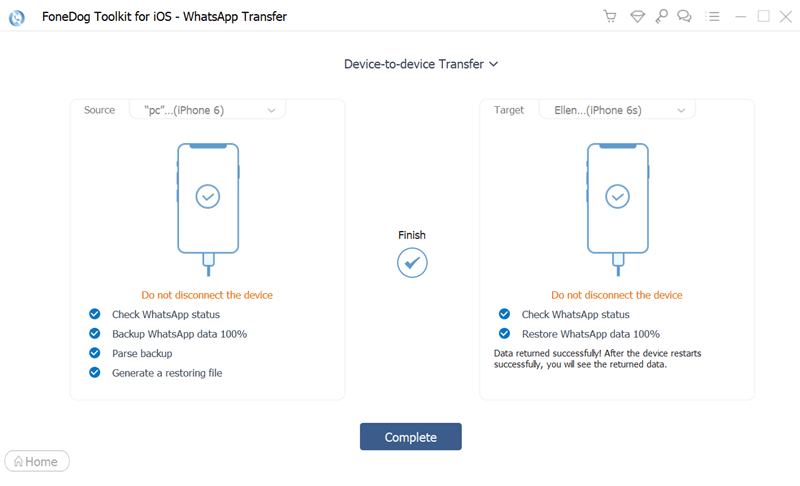
También puede usar la función de copia de seguridad y crear una copia de seguridad total desde su teléfono de origen y guardarla en la computadora para que pueda restaurarla en cualquier momento en el futuro en su nuevo dispositivo.
FoneDog WhatsApp Transfer es la respuesta perfecta a la pregunta "¿Perderé las conversaciones de WhatsApp si cambio de teléfono?.
Tenga en cuenta que su antiguo teléfono aún tendrá sus datos de WhatsApp a menos que elimine y desinstale la aplicación.
Debido a que WhatsApp depende totalmente de su número de teléfono, es posible que deba configurar los ajustes cuando desee mantener sus datos de WhatsApp en un nuevo número de teléfono.
Hay una función de cambio de número disponible tanto en iOS como en Android. Todo lo que necesita es asegurarse de que se cumplan los siguientes criterios:
Para cambiar su número de teléfono solamente:
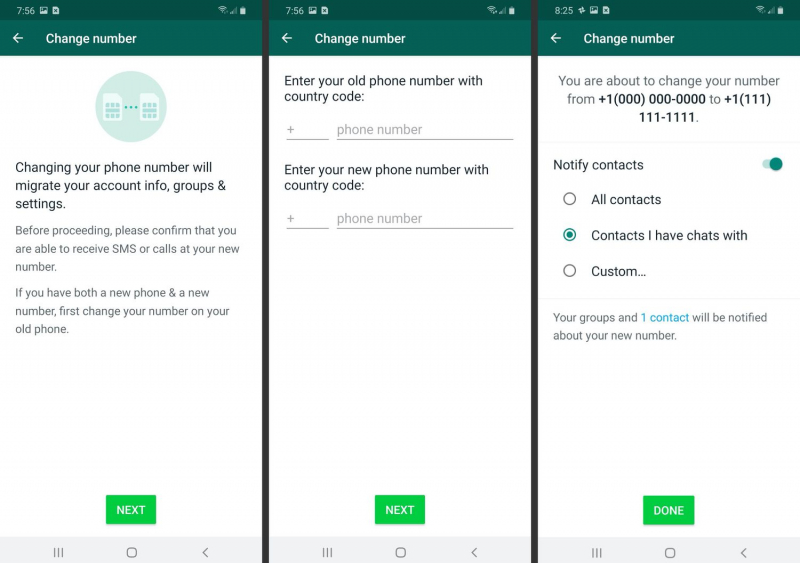
Cambiar a un nuevo número de teléfono en un nuevo dispositivo requiere que siga los mismos pasos anteriores. ¿Y perderé las conversaciones de WhatsApp si cambio de teléfono? Una vez que se registre el nuevo número, siga el proceso sobre cómo restaurar su copia de seguridad en iOS o Android. Haciendo eso no perderás.
La gente también LeerCómo transferir WhatsApp de iPhone a iPhone fácilmenteCómo transferir mensajes de WhatsApp (de Android a Android)
La respuesta a esta consulta, '¿Perderé las conversaciones de WhatsApp si cambio de teléfono??' no es. WhatsApp depende de su número de teléfono y de la copia de seguridad utilizada.
Incluso si cambia de número de teléfono, aún puede tener la oportunidad de guardar una copia de sus datos de WhatsApp. Debe registrar el nuevo número y seguir el proceso de restauración de acuerdo con el sistema operativo de su dispositivo.
Si está realizando una transferencia multiplataforma, le recomendamos que aproveche FoneDog WhatsApp Transfer. Este mejor software de transferencia de WhatsApp viene con una opción más conveniente para migrar sus datos de WhatsApp de iOS a Android o viceversa. Así que adelante y disfrútalo.
Comentario
Comentario
Transferencia de WhatsApp
Transmita la información WhatsApp de forma rápida y segura.
descarga gratuita descarga gratuitaHistorias de personas
/
InteresanteOPACO
/
SIMPLEDificil
Gracias. Aquí tienes tu elección:
Excellent
Comentarios: 4.6 / 5 (Basado en: 92 El número de comentarios)